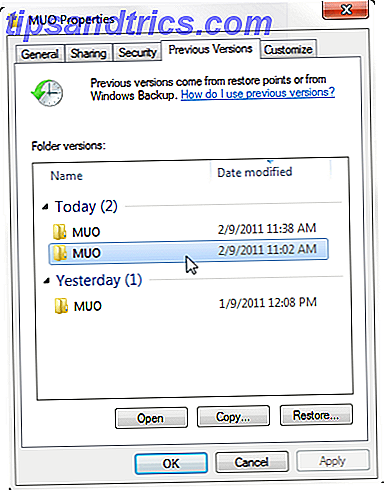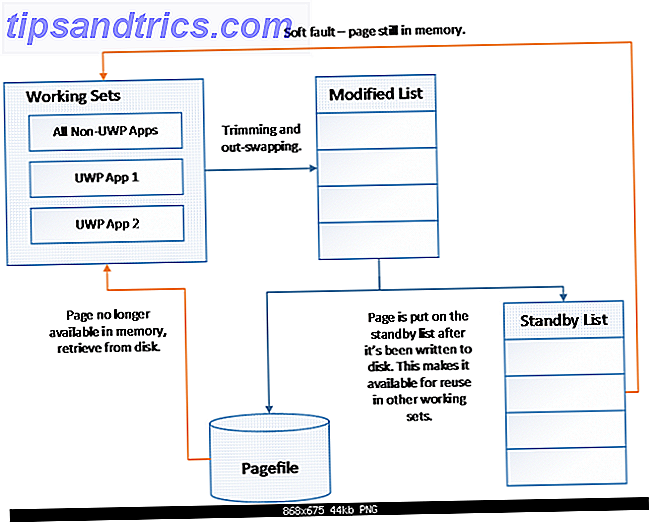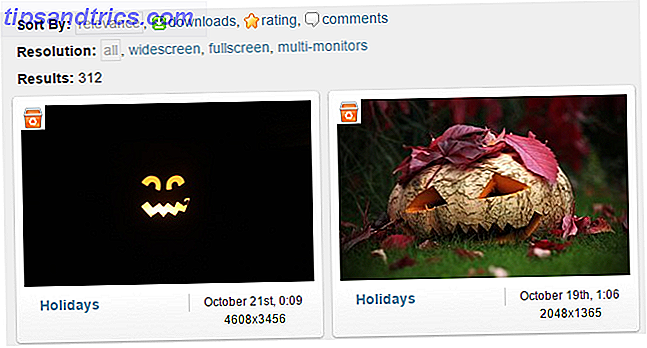Varför behöver Windows en docka? Aktivitetsfältet utför i stort sett samma uppgifter: snabb programlansering och organisation av löpande program med några extra klockor och visselpipor. Men trots överlappningen väljer många människor att använda en docka över aktivitetsfältet för dessa klockor och visselpipor.
Mac OS X var inte först med att implementera en docka, men de gjorde det på ett sådant sätt att det gjorde det vackert, effektivt och rättframt roligt att använda. Kan du uppnå samma sak med en aktivitetsfält? Visst, men som med de flesta saker är formen lika viktigt som funktionen. Därför har dockor blivit så populära och det är därför jag föredrar att använda en docka till en aktivitetsfält.
Så vilken Windows docka är bäst för dig? Det finns många att välja mellan och vissa är bättre än andra. Förhoppningsvis kan jag hjälpa dig att bestämma den som bäst passar dina behov.
Rocket
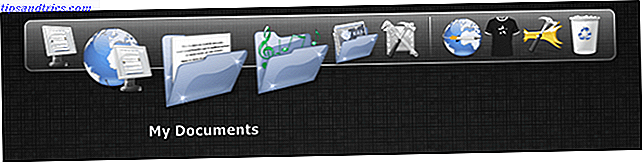
RocketDock är förmodligen det mest kända dockningsprogrammet för Windows - och det förtjänar det säkert att erkännande. RocketDock är en intuitiv docka som kräver mycket liten installation, men ändå kraftfull nog att den kan vara en komplett desktop organisationslösning. RocketDock + Stacks Docklet: Inte bara en docka, men en komplett skrivbordsorganisationslösning [ Windows] RocketDock + Stacks Docklet: Inte bara en docka, men en komplett skrivbordsorganisationslösning [Windows] RocketDock har varit ett av de bästa valen för en Mac-liknande docka i Windows i flera år. Det är därför det finns på vår Best Of Windows-programvarusida. I själva verket har du säkert hört talas om det. Men det finns ... Läs mer.
Vad är så bra med RocketDock?
- Drag-och-släpp-gränssnittet som gör det enkelt att lägga till, ta bort och omorganisera objekt på dockan. Lägg till dina program och var redo att gå inom några minuter.
- Flexibel och anpassningsbar. Miniatyrer, köra programindikatorer, ikoner zoomar, auto-hide, positionering, layering, multi-monitor support och mycket mer - du kan tweak RocketDock för att fungera precis som du vill ha det.
- Stödjer ObjectDock Docklets ObjectDock: Anpassa skrivbordet snabbt och öka dess funktionalitet [Windows] ObjectDock: Anpassa skrivbordet snabbt och öka dess funktionalitet [Windows] Nu har du kanske hört talas om ObjectDock - Det är ingen främling för oss som är angelägna om Windows anpassning. Det har faktiskt funnits länge, så du kan till och med överväga ... Läs mer. Du kan tänka på docklets som liknar tillägg eller plugins som ger ytterligare funktionalitet till dockan. Till exempel, en väderdockett som synkroniseras med ditt lokala väder. ObjectDock har dem, men du kan använda dem i RocketDock.
- Bärbar, vilket betyder att du inte ens behöver installera RocketDock. Om du vill transportera den med dig på en USB-enhet och ha din docka tillgänglig med dig vart du än går, är det helt möjligt.
Bottom Line: RocketDock är bäst om du bara vill ha enkelhet, användarvänlighet och snabb installation. Det finns en anledning till att RocketDock är så populär, för att inte tala om att den har en plats på vår bästa Windows-programvarusida. Du kan inte gå fel med det.
Winstep Nexus

Medan jag har hög beröm för RocketDock ovan är min nuvarande dockningsstation Winstep Nexus. Det är inte en okänd docka, men jag hade inte hört talas om det förrän nyligen, så jag tror inte att det är för välkänt - vilket är synd eftersom det verkligen är bra. Det finns en viss grad av polering till Winstep Nexus som bara känns lyxigt.
Vad är så bra om Winstep Nexus?
- Drag-och-släpp-gränssnittet som gör det oerhört enkelt att anpassa dockan så som du vill att den ska vara. Stöder mer än bara filer och mappar - gärna dra och släppa avancerade Explorer-objekt, Kontrollpanel-objekt och mycket mer.
- Programbrickor. Winstep Nexus docka kan visa ikoner för pågående program och systemfält, en funktion som de flesta dockor verkar vara saknade.
- Ögongodis. Är du en stor fan av snygga effekter och vackra animationer? Det finns mycket att hitta i Winstep Nexus, inklusive zoomar, studsar, snurrar, explosioner, skift och mer. Visuell återkoppling går långt för att känna sig komplett och polerad.
- Prestanda skala, så att du kan aktivera och inaktivera kraftfulla funktioner som kan kräva mycket processorkraft. Du kan skala ner i resursförbrukningen för att passa din netbook eller ramp upp i kraft för att du ska kunna utnyttja den kraftfullaste datorns rigg.
- Premium-versionen är tillgänglig för $ 25 USD, som lägger till massor av andra funktioner: kompatibilitet med dockningsskinn från tredje part, flera dockor, flikhytt som heter Hylla och mer.
Bottom Line: Winstep Nexus är vägen att gå om du letar efter ren makt, prestanda och anpassningsbarhet. Jag har aldrig sett en Windows docka med dessa många funktioner och alternativ.
Circle Dock

De flesta dockor modelleras efter Mac OS X-dockan, eftersom du vanligtvis har en enda stapel full av programikoner låsade på en av kanterna på skärmen. Circle Dock avviker från det på ett stort sätt - förvandla dockningen från en bar till en cirkel. Det finns några intressanta konsekvenser som kommer ut ur denna förändring.
Vad är så bra om Circle Dock?
- Cirkulär design. Den cirkulära dockningsdesignen tar lite tid att vänja sig men visar sig i slutändan effektivare än en traditionell brygga. Det finns mycket lite avstånd mellan ikoner och organisation blir mycket lättare.
- Icke dockad. Trots att Circle Dock verkligen är en brygga, är den inte dockad i någon av kanterna på skärmen. I stället kan du visa och gömma dockan med en enkel knapptryckning och det kommer att dyka upp under muspekaren. Extremt bekvämt när du blivit van vid den.
- Multi-monitor stöd, så dockan kommer att dyka upp under din markör oavsett hur många skärmar du använder. Stödjer också virtuella skrivbord, om du råkar använda virtuella skrivbordsmiljöer i Windows. Ta med Macs bästa fönsterhanteringsfunktioner till Windows. Ta med Macs bästa fönsterhanteringsfunktioner till Windows. Ta med Windows-fönsterhantering i Windows. Om du någonsin varit avundsjuk på funktioner som Expose and Spaces, är BetterDesktopTool här för att få dem till din dator. Läs mer .
- Bärbar, så du behöver inte installera någonting, och du kan ta Circle Dock med dig vart du än, oavsett om du har en USB-enhet eller ens i molnet.
Bottom Line: Om du behöver en paus från traditionella bryggor eller om du är intresserad av att prova ett nytt sätt att starta program, kommer Circle Dock vara kul för dig.
Slutsats
Är dessa de enda bryggorna värda att utforska? Ingalunda! Jag har nämnt Object Dock redan, men det finns ett antal andra Windows-dockor där ute, som MultiBar (vår översyn Multibar - En ögonsökning och multifunktionell applikationsdocka [Windows] Multibar - En ögonsökning och multifunktionell applikationsdocka [Windows] Multibar är en stilig och smart applikationsdocka för Windows. Den är utformad för att hjälpa dig att komma till dina filer, mappar och verktyg snabbare. För direkt åtkomst stöder Multibar snabbtangenter och snabbstartskommandon. Som ... Läs mer). De tre som jag har listat är de som jag har kommit för att respektera bäst i sin klass. Jag är en stor fan av dem alla och jag tror att du inte kan gå fel med någon av dem.
Tycker du att det här är en korrekt lista? Varför eller varför inte? Vilka Windows-dockor föredrar du att använda? Dela dina tankar med oss i kommentarerna!